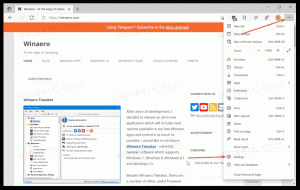Włącz lub wyłącz dostęp witryny sieci Web do listy języków w systemie Windows 10
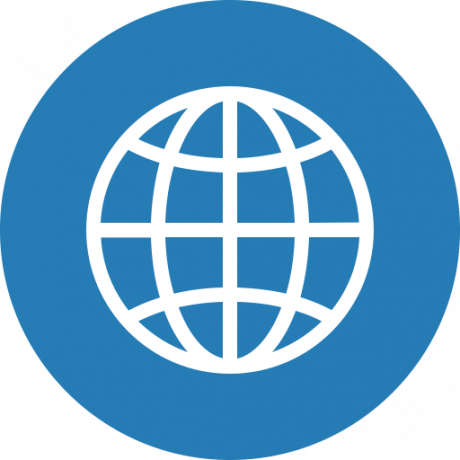
Jak włączyć lub wyłączyć dostęp witryny sieci Web do listy języków w systemie Windows 10?
Niektóre witryny internetowe mogą uzyskiwać dostęp do listy zainstalowanych języków w systemie Windows 10. Wykorzystują te informacje do dostarczania zlokalizowanej zawartości i przełączają się na Twój język ojczysty, dzięki czemu nie musisz indywidualnie dostosowywać preferencji dla każdej witryny internetowej.
Jeśli nie jesteś zadowolony z tego domyślnego zachowania, system Windows 10 zawiera specjalną opcję uniemożliwiającą stronom internetowym dostęp do listy języków dla Twojego konta użytkownika.
Istnieją dwie metody, z których możesz skorzystać, w tym Ustawienia i dostrojenie rejestru. Przeanalizujemy obie metody.
Aby włączyć lub wyłączyć dostęp witryny sieci Web do listy języków w systemie Windows 10,
- Otworzyć Aplikacja Ustawienia.
- Przejdź do Prywatność > Ogólne.
- Po prawej wyłącz lub włącz opcję Zezwól witrynom na dostarczanie odpowiednich treści lokalnie, korzystając z mojej listy języków.
- Możesz teraz zamknąć aplikację Ustawienia.
Uwaga: opcja jest domyślnie włączona.
Alternatywnie możesz zastosować ulepszenie rejestru, aby skonfigurować opcję.
Wyłącz witrynę internetową na listę języków w rejestrze
- Otworzyć Aplikacja Edytor rejestru.
- Przejdź do następującego klucza rejestru.
HKEY_CURRENT_USER\Panel sterowania\Międzynarodowy\Profil użytkownika
Zobacz, jak przejść do klucza rejestru jednym kliknięciem. - Po prawej stronie zmodyfikuj lub utwórz nową 32-bitową wartość DWORD HttpAcceptLanguageRezygnacja. Uwaga: nawet jeśli jesteś z 64-bitowym systemem Windows nadal musisz utworzyć 32-bitową wartość DWORD.
- Ustaw jego dane wartości na 1, aby wyłączyć dostęp strony internetowej do listy zainstalowanych języków.
- Dane wartości 0 są wartością domyślną i umożliwiają dostęp do listy języków witryn sieci Web.
- Aby zmiany wprowadzone przez ulepszenie rejestru zaczęły obowiązywać, musisz Wyloguj się i zaloguj się na swoje konto użytkownika.
Aby zaoszczędzić czas, możesz pobrać kilka gotowych do użycia plików rejestru.
Pobierz pliki rejestru
Poprawka cofania jest wliczona w cenę.
Otóż to.
Powiązane posty:
- Wyłącz identyfikator reklamowy dla trafnych reklam w systemie Windows 10
- Wymuś język interfejsu systemu jako język wyświetlania w systemie Windows 10
- Znajdź domyślny język systemu w Windows 10
- Jak skopiować ustawienia regionu i języka w systemie Windows 10?
- Jak zmienić język wyświetlania w systemie Windows 10?
- Jak dodać język w systemie Windows 10